Notice HAUPPAGE HD-PVR
Liens commerciaux

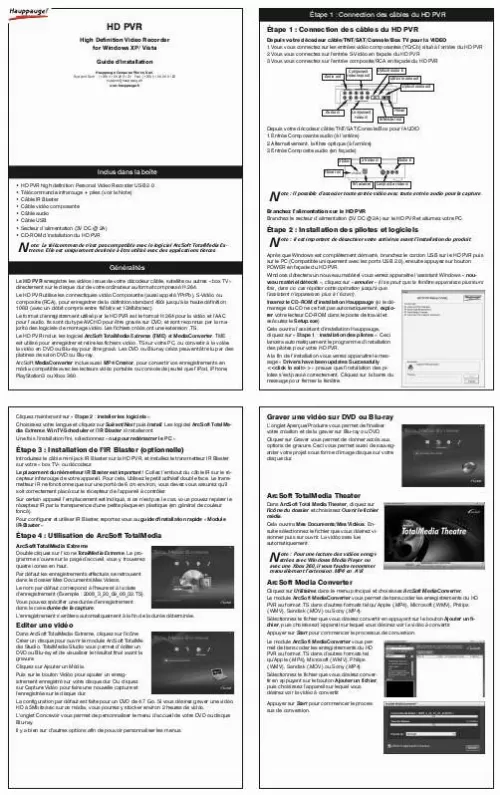
Extrait du mode d'emploi HAUPPAGE HD-PVR
Les instructions détaillées pour l'utilisation figurent dans le Guide de l'utilisateur.
Rappelez-vous que le transmetteur IR a une très courte distance de transmission et doit être positionné sur le capteur à distance de votre décodeur. - Ensuite, cliquez sur le bouton Test all. Ce bouton va passer par tous les codes de notre base de données des décodeurs (plus de 200 appareils à l'heure actuelle). Après avoir cliqué sur tous les essais, regardez votre décodeur. S'il est activé ou désactivé, cliquez sur Arrêter immédiatement. Vous avez trouvé le bon code pour votre set top box. Si votre décodeur ne s'allume pas, même après être passé par tous les codes, alors le transmetteur IR n'est pas positionné correctement, ou votre décodeur n'est pas supporté. Une fois que vous avez déterminé le code, cliquez sur Suivant pour aller à la chaîne de test IR menu. Vous pouvez cliquer sur le bouton Envoyer pour envoyer un numéro de séquence pour votre décodeur. Si votre set top box est activé, vous devriez voir apparaître 1 2 3 sur le canal de l'indicateur de votre décodeur. Configurer manuellement les options de conversion Pour changer le format de la résolution Vidéo, Cliquez sur le bouton Editer - l'icône en forme de stylo à coté de la sélection de l'appareil pour ouvrir la fenêtre de configuration d'un profile de conversion. ote : Ceci est une conversion logicielle, la vitesse de la conversion dépend donc de la puissance de votre PC. L'apprentissage d'un nouveau boîtier de télécommande Si vous avez un boîtier qui ne fait pas partie des codes prérégler de l'IR Blaster de Hauppauge, vous pouvez l'ajouter manuellement à l'aide de la fonction Learning. Pour accéder à la fonction Learning, cliquez sur Options de configuration, puis cliquez sur Learning. N IR Blaster L'IR Blaster du HD PVR permet de changer le canal d'un décodeur satellite ou câble via l'émetteur Infra Rouge (IR). L'IR Blaster se compose de deux éléments: 1. Le câble IR Blaster. C'est un câble jack IR et un émetteur IR. Le câble jack se branche à l'arrière du HD PVR, et l'émetteur IR doit être placé sur le récepteur IR du décodeur en utilisant l'autocollant de ruban adhésif fourni sur le front de l'émetteur. Programme de configuration IR Blaster (BlasterCfg. EXE) pour configurer les codes de l'émetteur IR. Au cours de l'installation du logiciel HD PVR, les applications Hauppauge IR Blaster seront automatiquement installées. [...] Par défaut les enregistrements effectués se retrouvent dans le dossier Mes Documents\Mes Videos. Le nom par défaut correspond à l'heure et à la date d'enregistrement (Exemple : 2008_3_20_09_08_32. Vous pouvez spécifier une durée d'enregistrement dans la case durée de la capture. L'enregistrement s'arrêtera automatiquement à la fin de la durée déterminée. N ote : Pour une lecture des vidéos enregistrées avec Windows Media Player ou avec une Xbox 360, il vous faudra renommer manuellement l'extension. MP4 en. ArcSoft Media Converter Cliquez sur Utilitaires dans le menu principal et choisissez ArcSoft MediaConverter. Le module ArcSoft MediaConverter vous permet de transcoder les enregistrements du HD PVR au format. TS dans d'autres formats tel qu'Apple (. MP4), Microsoft (. WMV), Philips (. WMV), Sandisk (. MOV) ou Sony (. Sélectionnez le fichier que vous désirez convertir en appuyant sur le bouton Ajouter un fichier, puis choisissez l'appareil sur lequel vous désirez voir la vidéo à convertir. Appuyer sur Start pour commencer le processus de conversion. Le module ArcSoft MediaConverter vous permet de transcoder les enregistrements du HD PVR au format. TS dans d'autres formats tel qu'Apple (. MP4), Microsoft (. WMV), Philips (. WMV), Sandisk (. MOV) ou Sony (. Sélectionnez le fichier que vous désirez convertir en appuyant sur le bouton Ajouter un fichier, puis choisissez l'appareil sur lequel vous désirez voir la vidéo à convertir. Appuyer sur Start pour commencer le processus de conversion. Editer une vidéo Dans ArcSoft TotalMedia Extreme, cliquez sur l'icône Créer un disque pour ouvrir le module ArcSoft TotalMedia Studio. TotalMedia Studio vous permet d'éditer un DVD ou Blu-ray et de visualiser le résultat final avant la gravure. Cliquez sur Ajouter un Média. Puis sur le bouton Vidéo pour ajouter un enregistrement enregistré sur votre disque dur. Ou cliquez sur Capture Vidéo pour faire une nouvelle capture et l'enregistrée sur le disque dur. La configuration par défaut est faite pour un DVD de 4. Si vous désirez graver une vidéo HD à 5Mbits/sec sur ce média, vous pourrez y stocker environ 2 heures de vidéo. L'onglet Concevoir vous permet de personnaliser le menu d'accueil de votre DVD ou disque Blu-ray. Il y a bien sur d'autres options afin de pouvoir personnaliser les menus. Appuyer sur Start pour commencer le processus de conversion. [...]..
Téléchargez votre notice ! Téléchargement gratuit et sans inscription de tous types de documents pour mieux utiliser votre HAUPPAGE HD-PVR : mode d'emploi, notice d'utilisation, manuel d'instruction. Cette notice a été ajoutée le Samedi 3 Mars 2011.
Vous pouvez télécharger les notices suivantes connexes à ce produit :
Vos avis sur le HAUPPAGE HD-PVR
 Très bien, pas si mal
.
Très bien, pas si mal
.


